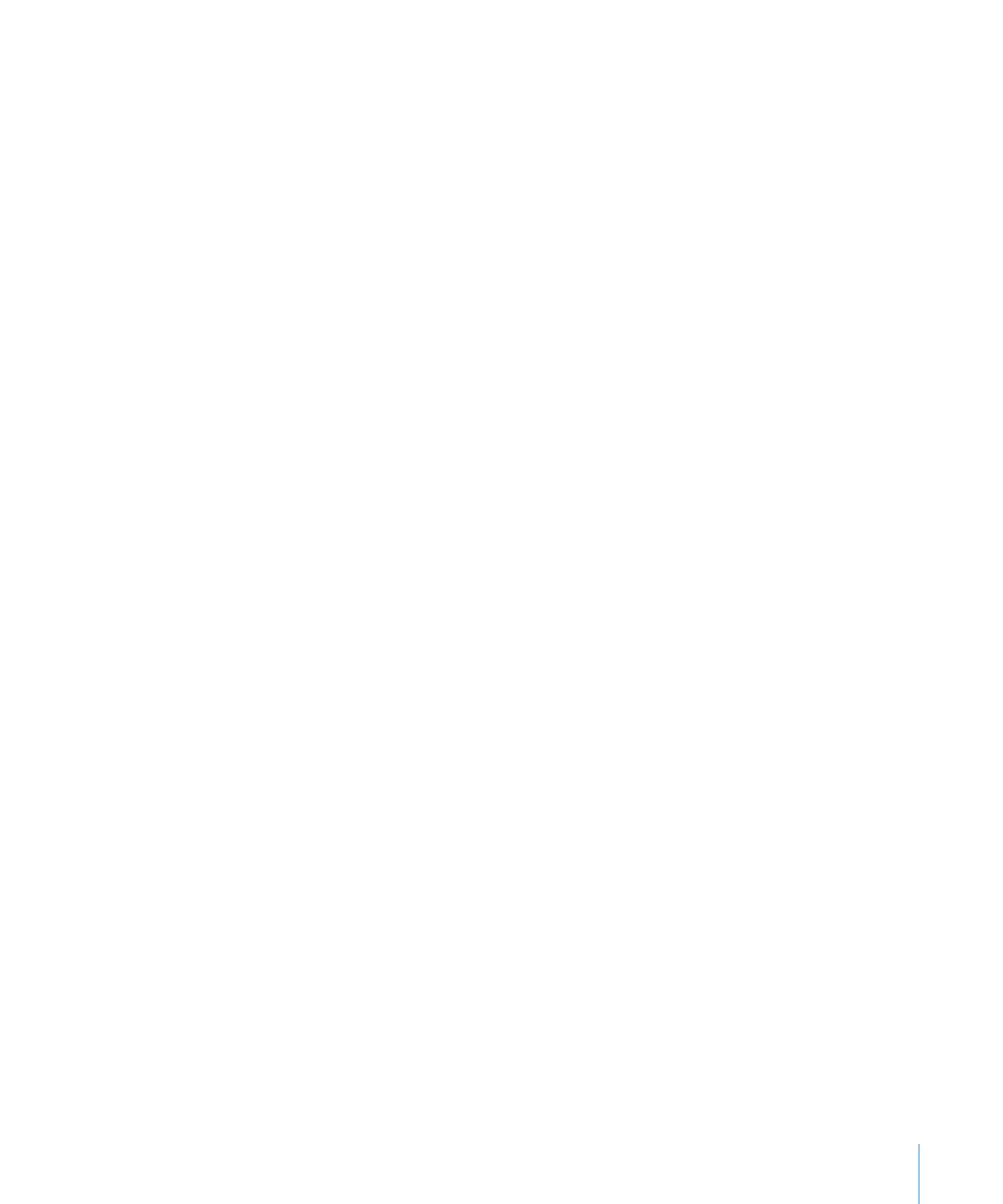
書類を保存する
作業時には、書類をその都度保存するように心がけてください。書類をはじめて保存した後は、
Command
+
S
キーを押すと、書類の編集時に再保存できます。
Mac OS X v10.7
(
Lion
)以降を実行している場合は、「
Pages
」によって書類が作業中に頻繁に自
動保存されるため、アプリケーションが突然終了しても、書類に加えた変更が失われる心配はありませ
ん。一方で、
Command
+
S
キーを押すと、書類の現在の状態の「スナップショット」がアーカイブ
に格納されます。このスナップショットの後で変更したり削除したイメージ、設定、またはテキストを元
の状態に戻したい場合には、このアーカイブされたバージョンのプレゼンテーションに戻すことができ
ます。
書類をはじめて保存するには:
1
「ファイル」>「保存」と選択するか、
Command
+
S
キーを押します。
2
「名前」フィールドに、書類の名前を入力します。
3
「場所」ポップアップメニューから、書類を保存したいフォルダを選択します。
目的の場所が「場所」ポップアップメニューに表示されない場合は、「別名で保存」フィールドの右側
にある三角形の開閉ボタンをクリックし、書類を保存したい場所に移動します。
「場所」ポップアップメニューが表示されない場合は、書類を保存したい場所に移動します。
4
「
iWork '08
」の「
Pages
」を使って書類を開く場合は、「コピーを保存」を選択して、ポップアップ
メニューから「
iWork '08
」を選びます。また、「
Microsoft Word
」を使って書類を開く場合は、「コ
ピーを保存」を選択して、ポップアップメニューから「
Word
書類」を選びます。
書類がパスワード保護されている場合、古いバージョンの「
iWork
」のフォーマットで保存すると、そ
のパスワード保護は解除されます。
5
Mac OS X v10.5
以降の
Finder
で書類の「クイックルック」をしたい場合は、「書類にプレビューを
含める」を選択します。
6
書類を別のコンピュータで開く場合は、
「詳細オプション」をクリックし、以下のオプションを検討します:
オーディオとムービーを書類にコピー:
このチェックボックスを選択すると、書類に含まれているオー
ディオファイルやビデオファイルが一緒に保存され、書類を別のコンピュータで開いた場合でも再生さ
れます。このチェックボックスの選択を解除するとファイルサイズを小さくすることができます。ただし
メディアファイルについては、転送しない限り別のコンピュータでは再生されません。
テンプレートのイメージを書類にコピー:
このオプションを選択しないで、(独自のテンプレートを作
成するなどして)同じテンプレートがインストールされていないコンピュータで書類を開くと、その書類
の外観は元とは違ったものになります。
7
「保存」をクリックします。
Mac OS X v10.7
(
Lion
)以降で書類のバージョンをアーカイブするには:
「ファイル」>「バージョンを保存」と選択するか、
Command
+
S
キーを押します。
m
アーカイブバージョンは、
Mac OS X v10.7
(
Lion
)以降を実行している場合にのみ作成できます。アー
カイブバージョンの書類を元に戻す方法については、
40
ページの「書類のアーカイブバージョンを検
索する」を参照してください。
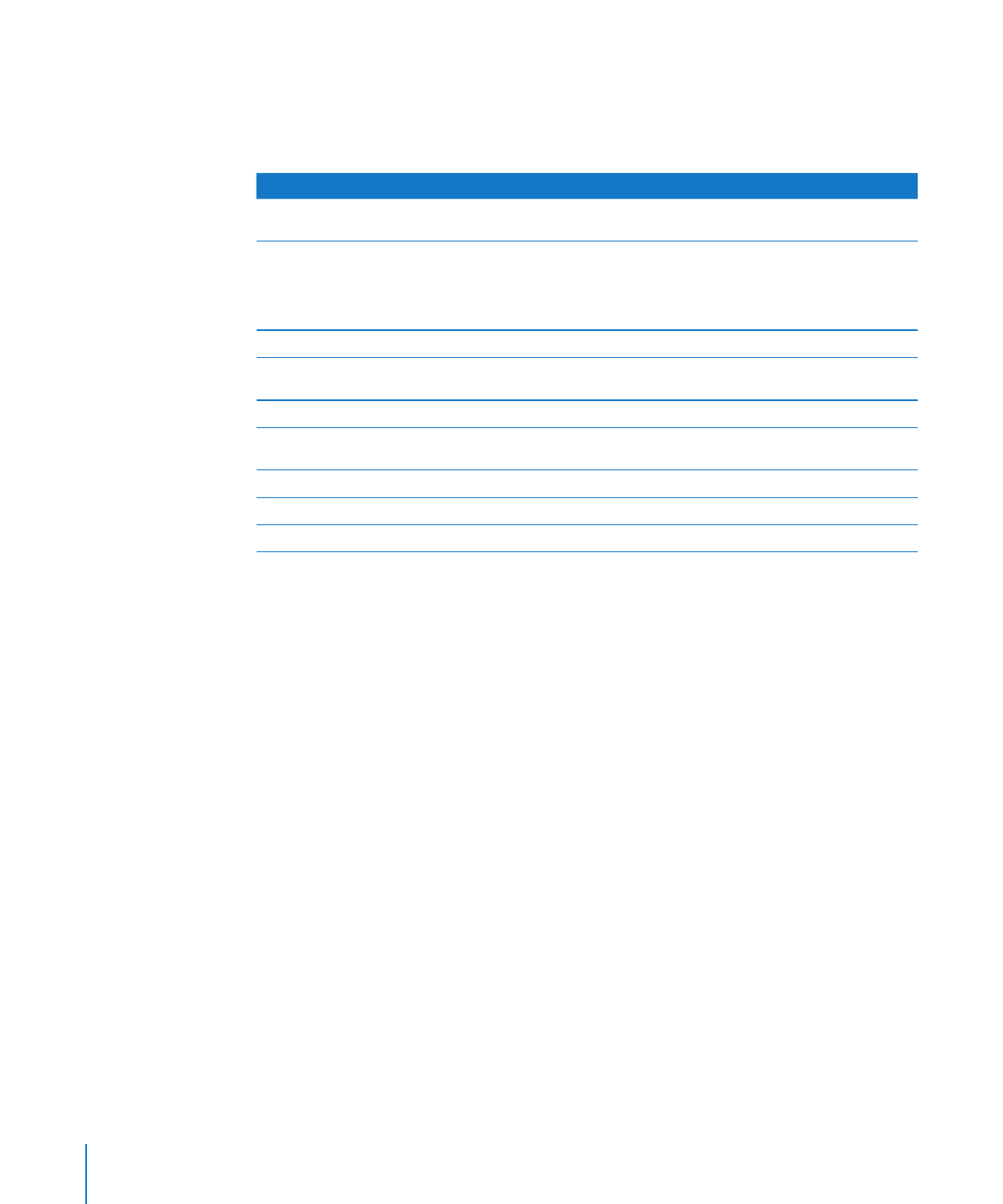
通常、
Pages
書類は、
Mac OS X
が使用されているコンピュータとサーバにのみ保存できます。
「
Pages
」
は、
Mac OS 9
コンピュータ、および
Macintosh
のサービスを実行する
Windows
サーバに対応して
いません。
Windows
コンピュータを使用する必要がある場合は、
Windows
用の
AFP
サーバソフトウェ
アを試してみてください。
操作
参照先
他のフォーマット(
Microsoft Word
、リッチテキストフォー
マット、標準テキスト、
など)の書類を書き出す
251
ページの「
Pages
書類をほかのファイルフォーマット
で書き出す」
Web
、「
」で、または「
iWeb
」を使って書類を共有
する
255
ページの「
iWork.com
パブリックベータに
Pages
書類を送信する」
258
ページの「
Pages
書類をメールで送信する」
259
ページの「
Pages
書類を
iWeb
に送信する」